如何在 PowerPoint 演示文稿中添加音乐
已发表: 2020-09-10Microsoft PowerPoint 允许您添加不同类型的多媒体内容。 音乐只是您可以添加以吸引注意力的另一种内容类型。 不过,在开始向 PowerPoint 演示文稿添加音乐之前,请记住,并非所有类型的音乐,甚至不是每种音效都适合您的演示文稿。
作为创建引人入胜的 PowerPoint 演示文稿的一般规则,始终围绕内容定制演示文稿,而不是相反。
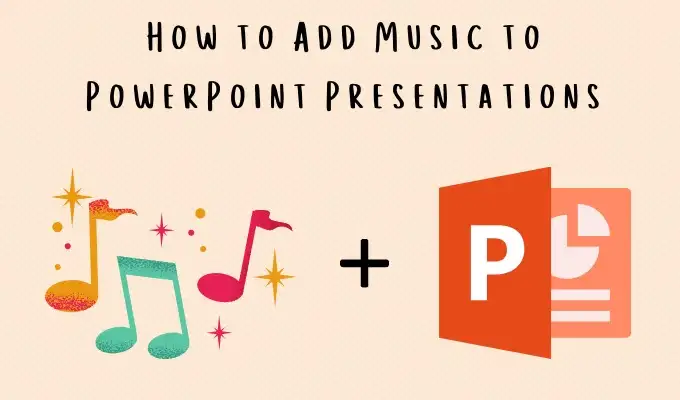
让我们了解如何将音乐添加到 PowerPoint 幻灯片,然后使用 PowerPoint 功能区中的播放控件自定义音乐文件。
在上传第一个音乐文件之前,您应该了解以下几点:
- 您可以在幻灯片中添加一个或多个音频文件。
- 您可以从 Internet 下载歌曲或音乐文件,然后将其插入幻灯片。
- 您可以录制自己的声音并将其作为旁白添加到您的演示文稿中。
- 当您想要覆盖较长的演示文稿时,您必须使用外部音频编辑器将多个音乐文件串在一起。
- PowerPoint 支持 WAV、WMA、MP3 和其他一些文件格式。
在本文中,我们不会讨论在 PowerPoint 中添加音频旁白。 相反,让我们看看如何使用您选择的声音文件将音乐添加到您的 PowerPoint 演示文稿中。
将音乐添加到您的 PowerPoint 演示文稿中
向 PowerPoint 幻灯片添加音乐就像上传任何其他文件类型一样。
- 转到功能区 > 插入选项卡。 在媒体组中,选择音频 > 我的电脑上的音频。
- 浏览到桌面上音频文件的位置并上传。 图标代表幻灯片上的声音文件。 您可以将其拖放到任何位置。
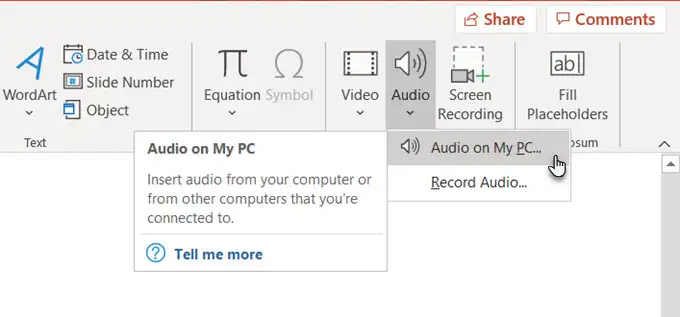
- 文件上传到幻灯片后,“音频工具播放”选项卡就会出现在功能区上。 您还可以在普通幻灯片视图中选择音频文件的图标并显示音频工具播放选项卡。
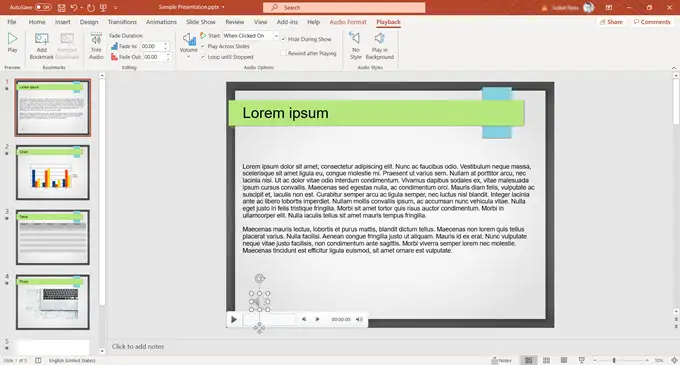
- 单击“预览”按钮以测试播放。
使用音频工具播放选项卡自定义音乐
默认情况下,音频样式自动设置为无样式。
您可以选择在后台播放。 在后台播放使音频文件在幻灯片放映期间自动启动,并且还可以跨多张幻灯片播放。

有三种方式开始播放。
- 自动:当幻灯片出现时,音乐自动开始。
- 单击时:音乐仅在您单击音频图标时播放。 为此,请取消选中在显示期间隐藏选项以在演示视图中显示图标。
- 在点击序列中:当您在幻灯片上配置的其他效果(如动画效果)触发时播放音乐。
其他选项,如音量、跨幻灯片播放、循环直到停止和播放后倒带都是不言自明的。
如何修剪你的音乐剪辑
“播放”选项卡上的“编辑”组为您提供了几种更改音乐文件发声方式的方法。 您可以使用淡入和淡出计时器添加淡入淡出效果,以便在演示文稿中逐渐引入声音片段。

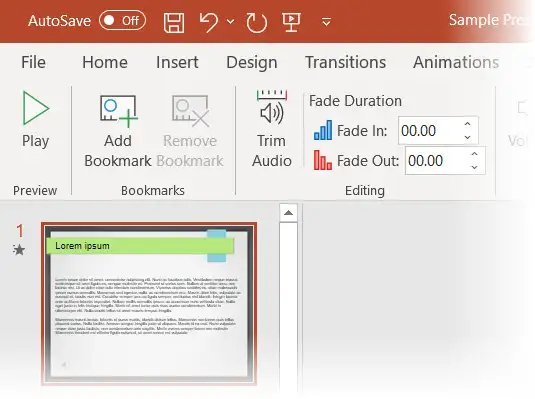
Trim Audio是另一种编辑工具,它可以剪掉声音片段中不需要的部分并保留您要播放的部分。 单击按钮打开修剪音频框。
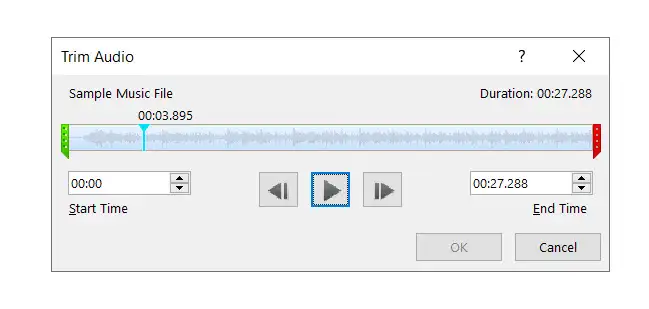
单击播放按钮。 当播放头到达您要进行剪切的点时,单击“暂停”按钮。 如果需要,使用“下一帧”和“上一帧”按钮进行微调。 当然,您也可以将播放头擦洗到所需位置。
将绿色标记(在剪辑的开头)拖到标记位置。 要修剪剪辑的结尾,请将右侧的红色标记拖到要结束剪辑的新点。
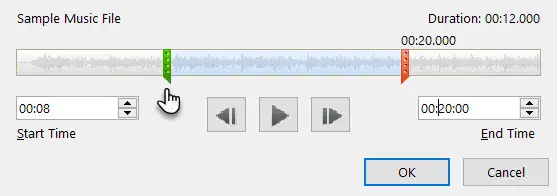
除了拖动标记,您还可以记下结束点的时间,然后将其输入到开始和结束时间框中。
保存演示文稿时,修剪的信息将保存在文件中。 您也可以在 PowerPoint 之外保存修剪后的音乐文件的单独副本。
如何将书签添加到音频文件
您还可以使用书签来制作音乐文件。 书签就像任何其他书签一样工作。 当您在 PowerPoint 中使用视频文件或旁白的音频文件时,它们会更有用。
但是您也可以在播放音乐时将它们用于一些创造性用途。 例如,您可以在音频文件上使用书签来触发新动画,例如入口幻灯片或过渡效果。
从播放选项卡添加书签很简单。
- 在幻灯片上,选择音频剪辑并单击“播放” 。 当您到达要添加书签的位置时,单击暂停。
- 在书签组中,单击添加书签。 播放头上的黄点显示所选书签的位置。 白点是未选中的书签。
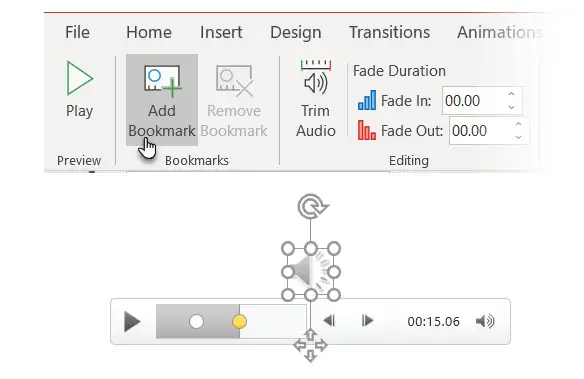
- 您可以添加多个书签。 要删除书签,请选择要删除的书签,然后点击工具栏上的删除书签按钮。
当您想要更改音频图标时
默认情况下,音频文件将在幻灯片中显示为扬声器图标。 如果需要,您可以将图标更改为不同的图片。
- 选择音频文件,然后单击“音频格式”选项卡。
- 单击更改图片命令。
- 使用下拉菜单从源选项中选择一个文件。
- 单击插入以交换新图片的默认图标。
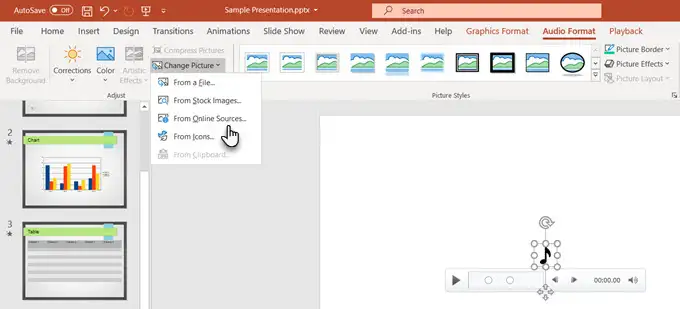
为您的演示播放完美的音频
您可以为不同的幻灯片添加不同的音效。 从很酷的背景介绍音乐开始,或者在一张幻灯片上添加一个微小的音效,或者只是录制您自己的评论。
当您想要将 PowerPoint 转换为视频时,您可以考虑在幻灯片中使用歌曲或乐器乐谱。
但请记住,这些媒体不应该压倒您演示文稿的内容。 有效演示的每条规则都表明,重要的是要知道要遗漏什么以及要在 PowerPoint 幻灯片中添加什么音乐。
